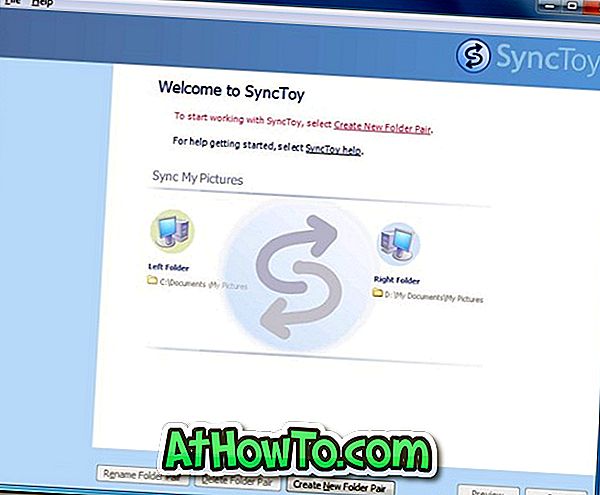Windows 7 levereras med en ny funktion som heter Desktop Slide Show med vilken skrivbordsunderlägg kan ändras automatiskt efter ett visst tidsintervall. I den tidigare versionen av Windows saknade vi den här funktionen.
Windows 7 visar som standard en grundläggande tapet för att komma igång. Du kan aktivera bildspelfunktionen genom att skriva in fliken Desktop Background personalization. Jag tycker inte om att undervisa här innebörden och användningen av bildspel, eftersom alla som har varit med i datorspelet vet vad en bildspelfunktion är.
Bildspelfunktionen är enkel och användbar eftersom du inte behöver titta på program från tredje part för att göra det här jobbet. Den bra delen av den här funktionen är att du kan använda "Shuffle" alternativet för att blanda bakgrundsbilder.
Så här aktiverar du och använder skrivbords bildspel i Windows 7
Steg 1: Högerklicka på det tomma området på skrivbordet och välj Anpassa.
Steg 2: Klicka sedan på alternativet Skrivbordsbakgrund från de tillgängliga fyra alternativen i Anpassningsfönstret.

Steg 3: Nu är du i skrivbordsbakgrundsfönstret. Ange bara den tapetmapp som du vill använda som bildspel genom att trycka på bläddringsknappen längst upp till höger.
Steg 4: Du kan även välja önskat bakgrundsbilder genom att välja / avmarkera från listan.
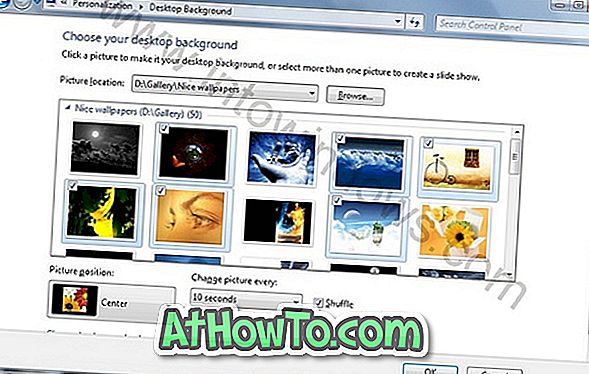
Steg 5: Nästa steg är att välja tiden med vilken Windows genom att ändra tapetet. Välj tid från rullgardinsmenyn. Tyvärr kan du inte ange din egen tid här, men Windows 7 ger olika tidsintervaller för att räcka till ditt behov.
Steg 6: Slutligen är det önskat att välja Shuffle och bildposition (Center, Stretch, Tile, Resize and Fit).
Steg 7: Äntligen, glöm inte att slå "Ok" -knappen!